O microfone do WhatsApp não está funcionando no iPhone [resolvido]
![O microfone do WhatsApp não está funcionando no iPhone [resolvido]](https://ilinuxgeek.com/storage/img/images/whatsapp-microphone-not-working-on-iphone-[solved].png)
- 4846
- 483
- Spencer Emard
Whatsapp é um aplicativo não apenas para compartilhar mensagens de texto, documentos, fotos e assim por diante, mas também para fazer chamadas pela Internet. Mas recentemente muitos usuários do iPhone estão enfrentando um problema com o aplicativo WhatsApp para ligar.
Eles relataram que a outra pessoa na ligação não foi capaz de ouvi -la porque o microfone do WhatsApp de repente parou de trabalhar em seus iPhones. Isso pode ser por causa da questão da permissão do microfone para o aplicativo WhatsApp no iPhone, o microfone deve ser desativado para o WhatsApp, etc.
Neste guia, mostraremos muitas soluções usando que qualquer usuário pode resolver facilmente esse problema. Se você é um deles, continue lendo para aprender mais.
Índice
- Fix 1 - Ativar microfone para o WhatsApp
- Fix 2 - Dê permissão do microfone para o WhatsApp
- Corrigir 3 - Permitir restrições para o microfone do WhatsApp
- Corrigir 4 - Redefinir todas as configurações
- Correções adicionais
Fix 1 - Ativar microfone para o WhatsApp
Se você achar que o microfone não está funcionando apenas para o aplicativo WhatsApp no seu iPhone, provavelmente é porque está desativado no iPhone. Tente ativá -lo usando as etapas abaixo.
Etapa 1: Primeiro de tudo, você tem que abrir o Configurações Página no iPhone.
Etapa 2: role para baixo o Configurações página e toque no privacidade e segurança opção como mostrado na imagem abaixo.
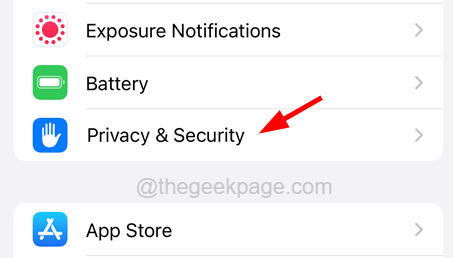
Etapa 3: agora selecione o Microfone opção tocando nele.
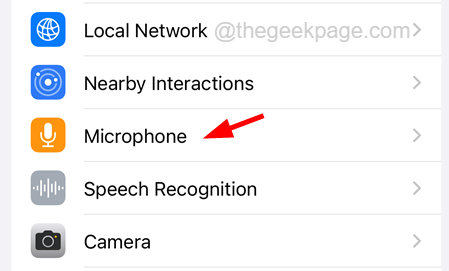
Etapa 4: no Microfone página Configurações, ele exibirá todos os aplicativos instalados no seu iPhone que podem usar o microfone.
Etapa 5: Procure por Whatsapp na lista e toque no botão de alternância para habilitar como mostrado na captura de tela abaixo.
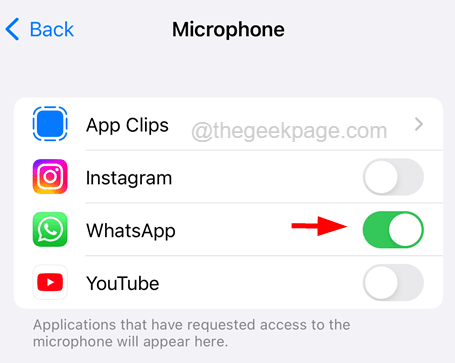
Fix 2 - Dê permissão do microfone para o WhatsApp
Quando a permissão de acesso ao microfone é desativada, o microfone pode parar de funcionar como discutido acima no artigo. Então siga as etapas abaixo sobre como dar permissão ao microfone para o WhatsApp.
Etapa 1: Abra o Configurações página no seu iPhone.
Etapa 2: você precisa rolar para baixo na página de configurações para a parte inferior e tocar no Whatsapp opção.
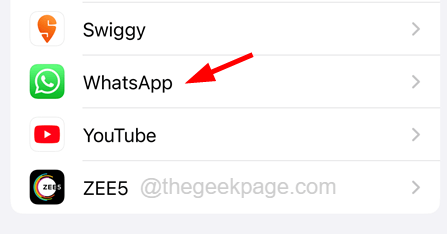
Etapa 3: agora no Whatsapp página, verifique se o Botão de alternância do microfone é habilitado Tocando nele como mostrado na captura de tela abaixo.
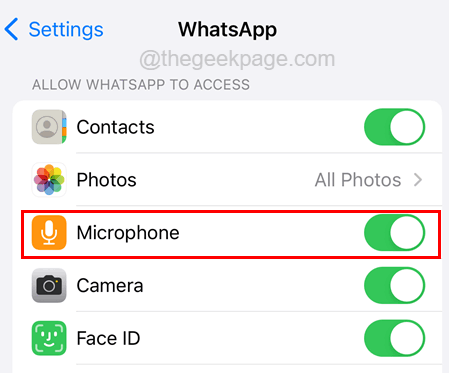
Corrigir 3 - Permitir restrições para o microfone do WhatsApp
Etapa 1: para fazer isso, você tem que abrir o Configurações página primeiro.
Etapa 2: depois toque no Tempo de tela opção como mostrado na captura de tela abaixo.
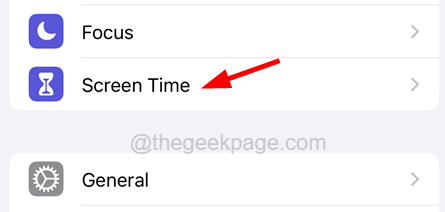
Etapa 3: Escolha o Contente E restrições de privacidade opção tocando nele.
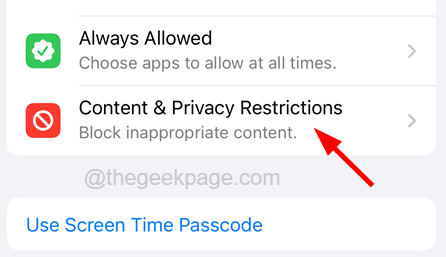
Etapa 4: depois role para baixo e selecione o Microfone opção.
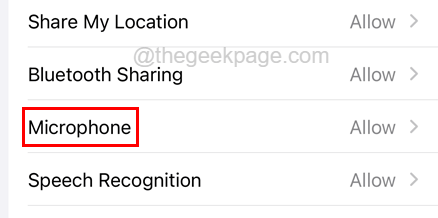
Etapa 5: toque no Permitir alterações opção na parte superior da página, como mostrado abaixo.
OBSERVAÇÃO - Caso contrário, não permitirá que o usuário altere os aplicativos para acessar o microfone. Além disso, os novos aplicativos instalados serão impedidos de acessar o microfone.
Etapa 6: agora ative o Whatsapp Aplicação alternando sua mudança para a cor verde, como mostrado na imagem abaixo.
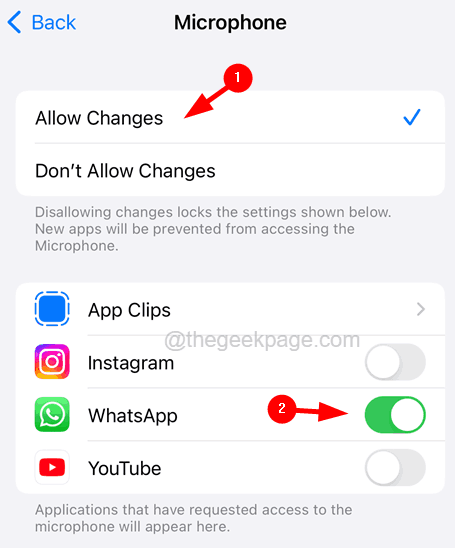
Corrigir 4 - Redefinir todas as configurações
Muitos usuários do iPhone relataram que executar uma redefinição de todas as configurações em seus iPhones resolveu este problema. Por isso, solicitamos que nossos usuários tentem redefinir todas as configurações do iPhone, conforme explicado nas etapas abaixo.
Etapa 1: vá para o Configurações Página no seu iPhone tocando no ícone Configurações da tela inicial.
Etapa 2: toque no Em geral opção na página Configurações, como mostrado na captura de tela abaixo.
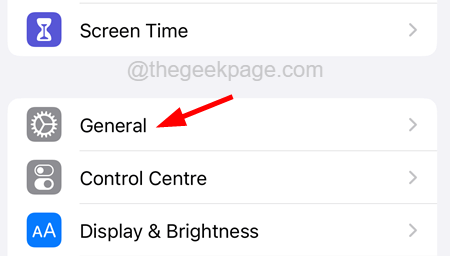
Etapa 3: role para baixo e selecione o Transferir ou redefinir iPhone opção como mostrado.
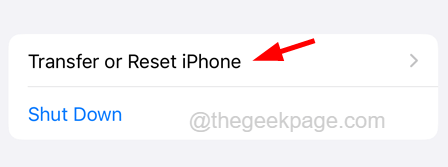
Etapa 4: toque no Reiniciar opção no fundo.
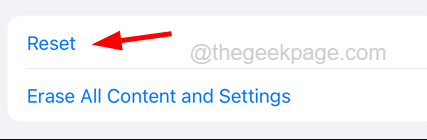
Etapa 5: agora selecione o Redefina todas as configurações opção do menu de contexto pop-up, como mostrado.
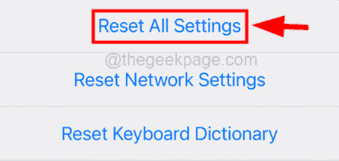
Etapa 6: isso solicitará que você entre no Código de senha continuar.
Etapa 7: Ao verificar a senha com sucesso, você precisa tocar no Redefina todas as configurações opção para confirmação.
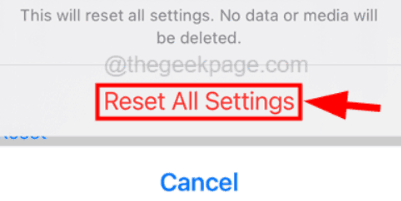
Etapa 8: isso começa a redefinir todas as configurações do seu iPhone.
Uma vez feito, verifique se o problema é resolvido ou não.
Correções adicionais
- Reinicie seu iPhone para obter pequenas alterações no iPhone que estão fazendo com que o microfone pare de funcionar.
- Limpe a área do microfone no iPhone com um pano limpo para remover qualquer sujeira acumulada dentro e ao redor do microfone. Isso pode causar esses problemas.
- Enquanto falava no iPhone, verifique se você não está bloqueando o microfone colocando o dedo sobre ele sem saber.
- Remova a caixa do iPhone e tente ligar para o WhatsApp para verificar se o estojo está causando o problema. Se sim, substitua o estojo por um bom.
- Se você estiver usando fones de ouvido/fones de ouvido enquanto ligar, verifique se o microfone do fone de ouvido está funcionando ou não.
- Tente reinstalar o WhatsApp uma vez para descartar qualquer problema técnico ou atualização do WhatsApp.
- « Notificações de mensagem de texto duplicadas no iPhone [corrigido]
- Como parar de compartilhar o histórico de chamadas entre iPhones »

